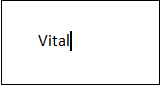A tezaurusz egy olyan szoftvereszköz, amely a Microsoft Word dokumentumban a kiválasztott szó szinonimáinak (azonos jelentésű szavak) és antonimáinak (ellentétes jelentésű szavak) keresésére (megtalálására) szolgál.
A tezauruszt általában akkor használjuk a Word dokumentumokban, amikor e-mailt, levelet, projektjelentést vagy kutatómunkát írunk.
- Figyelem: A tezauruszt a Microsoft PowerPoint és az Outlook is használja.
- 1. módszer: A szinonimák opció használata
- Megjegyzés: Az alábbi lépések használatával a tezauruszt a Word 2003, 2010, 2013 és 2019 programokban is használhatja.
- Megjegyzés: A kiválasztott szó megjelenik a keresés: szövegmezőben. Ha nem látható, akkor írja be a keresőmezőbe azt a szót, amelyet tezauruszolni szeretne, és nyomja le az Enter billentyűt a billentyűzetről.
- 2. módszer: A szalag Ellenőrzés lapjának használata
Figyelem: A tezauruszt a Microsoft PowerPoint és az Outlook is használja.
1. módszer: A szinonimák opció használata
Ezt a módszert a Word dokumentum asztali változatánál használjuk. Ez a legegyszerűbb és leggyorsabb módja a tezaurusz használatának a Wordben.
A tezaurusz használatához a Word dokumentumban kövesse az alábbi lépéseket –
Megjegyzés: Az alábbi lépések használatával a tezauruszt a Word 2003, 2010, 2013 és 2019 programokban is használhatja.
1. lépés: Nyisson meg egy új Word-dokumentumot vagy egy meglévő Word-dokumentumot.
2. lépés: Írjon be egy új szót, vagy keressen egy szót egy meglévő dokumentumból, amelyet a tezauruszhoz szeretne használni.
3. lépés: Jelölje ki a beírt vagy kiválasztott szót. A szó mögött kék háttér jelenik meg.
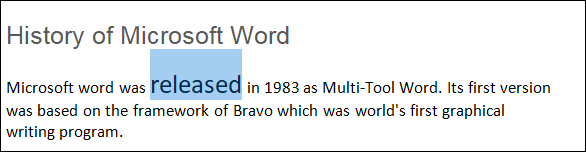
4. lépés: Kattintson a jobb gombbal a kiválasztott vagy begépelt szóra. A képernyőn megjelenik egy legördülő menü. Helyezze a kurzort a Szinonimák opcióra.
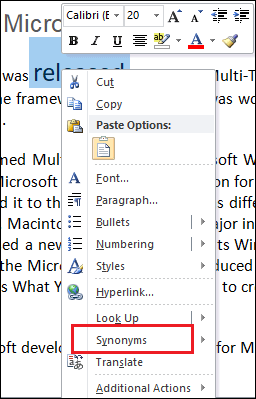
5. lépés: Miután a kurzort a Szinonimák opcióra helyezte, a képernyő jobb vagy bal oldalán felugrik egy szinonimák listája ablak, ahogy az alábbi képernyőképen látható.
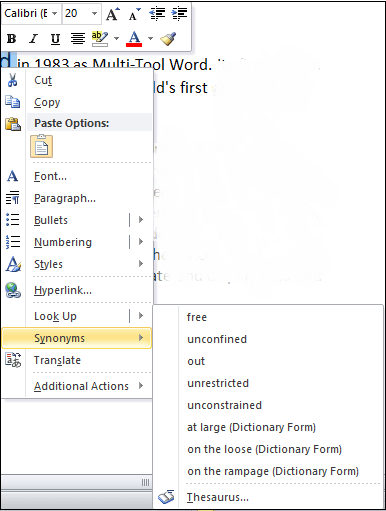
5. lépés: Kattintson a felugró ablak alján található tezauruszra.
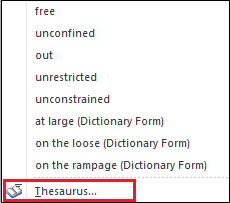
6. lépés: A Word dokumentum jobb sarkában megjelenik a következő ablak.
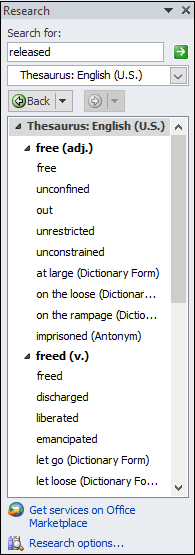
Megjegyzés: A kiválasztott szó megjelenik a keresés: szövegmezőben. Ha nem látható, akkor írja be a keresőmezőbe azt a szót, amelyet tezauruszolni szeretne, és nyomja le az Enter billentyűt a billentyűzetről.
7. lépés: Válassza ki a beilleszteni kívánt tezaurusz szót, és kattintson a kiválasztott szóhoz tartozó legördülő ikonra. A képernyőn a következő lehetőségek jelennek meg. Kattintson a Beszúrás gombra.
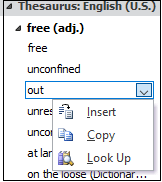
Most láthatja, hogy a kiválasztott szó helyébe a szinonimája lép a Word dokumentumban.

2. módszer: A szalag Ellenőrzés lapjának használata
A tezauruszt az Ellenőrzés lap segítségével is használhatja.
A Thesaurus használatához az Áttekintés lap használatával a következő lépések szükségesek –
1. lépés: Nyissa meg az új Word-dokumentumot vagy egy meglévő Word-dokumentumot.
2. lépés: Írja be a dokumentumba a keresni kívánt szót (tezaurusz)
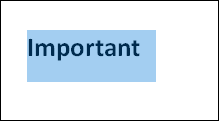
3. lépés: Menjen a Szalag Átnézés lapjára, és kattintson a Tezaurusz lehetőségre a Próba résznél, vagy egyszerűen nyomja meg a Shift + F7 billentyűkombinációt.
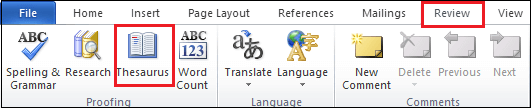
4. lépés: A Word dokumentum jobb sarkában megjelenik a következő képernyő, amelyen a következőket teheti:
- Válassza ki a szót.
- Kattintson a kiválasztott szóhoz társított legördülő ikonra.
- A small drop-down menu appears, click on the Insert.
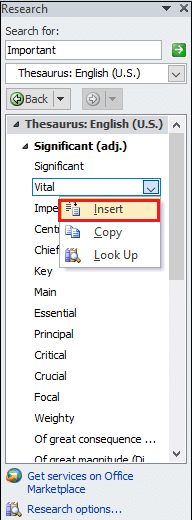
The screenshot below shows that a word important is replaced with its synonym vital.